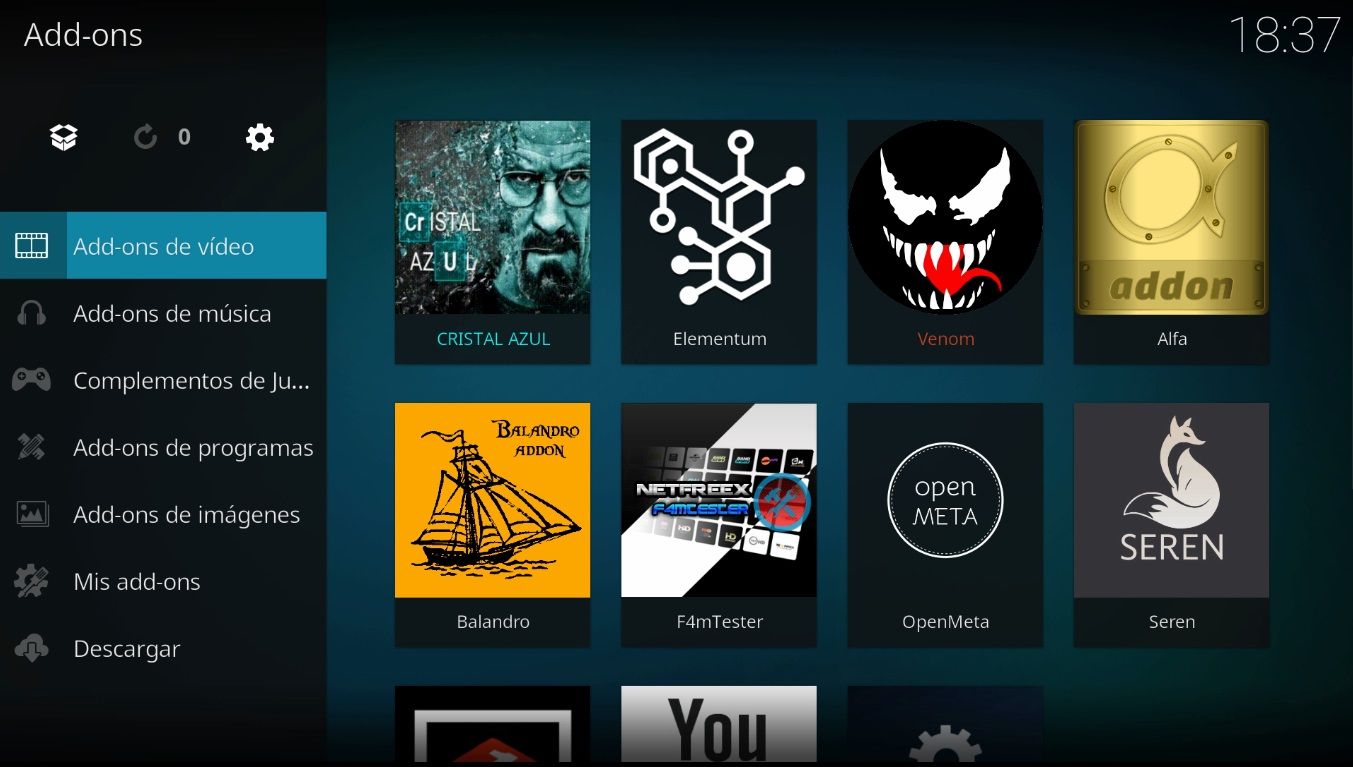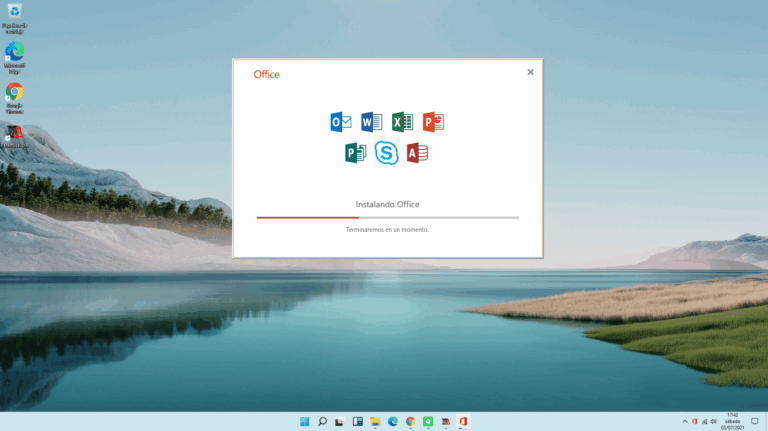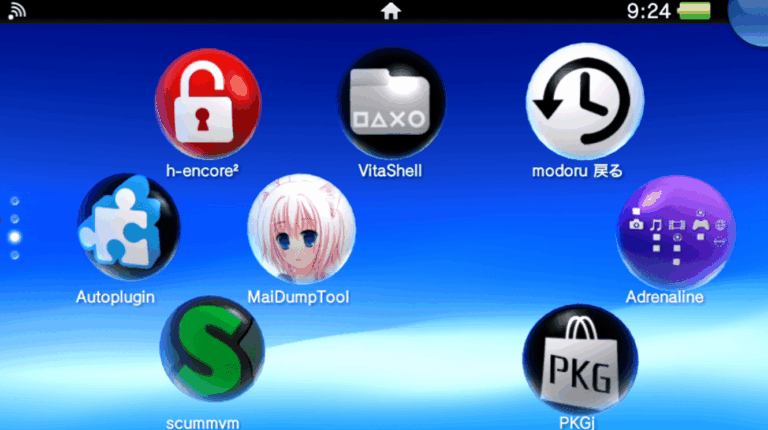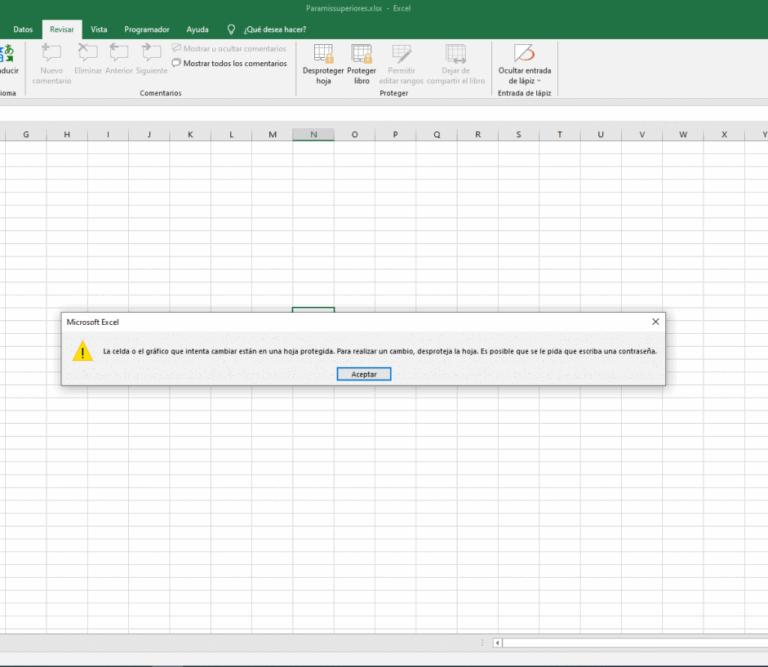Instalar Kodi en Raspberry pi 3 con control remoto desde un Smartphone
¿Qué es Kodi?
Kodi es un centro multimedia de código abierto que te permite organizar y reproducir todo tipo de contenido en tu Raspberry Pi 3. Con Kodi puedes ver películas, series, escuchar música y mucho más desde la comodidad de tu televisor.
Requisitos
Antes de comenzar, asegúrate de tener:
- Raspberry Pi 3
- Tarjeta SD de 4 u 8 GB
- Teclado USB (para configuración inicial)
- Cable HDMI
- Conexión a Internet (WiFi o Ethernet)
- Smartphone Android con Play Store
Descargar e instalar Kodi en Raspberry Pi 3
Paso 1: Descargar los archivos necesarios
Primero descargamos los archivos necesarios para la instalación (DESCARGAR).
Paso 2: Instalar BalenaEtcher
Nos instalaremos el programa BalenaEtcher, que nos servirá para grabar la imagen de OSMC en la tarjeta SD. Una vez instalado el programa, conectamos una tarjeta SD al PC.
Paso 3: Grabar la imagen en la tarjeta SD
- Ejecutamos BalenaEtcher
- Presionamos Select Image y buscamos la imagen descargada
- En Select Drive escogemos la tarjeta SD
- Presionamos el botón Flash para grabar la imagen
- Cuando termine, desconectamos la tarjeta SD del PC y la conectamos a la Raspberry Pi
Configuración inicial de OSMC y Kodi
Primera configuración de OSMC
Conectamos la Raspberry Pi con un teclado y esperamos unos minutos a que OSMC instale los archivos necesarios. Cuando termine, se reiniciará automáticamente.
Configurar idioma y zona horaria
- Configuramos el idioma y lo confirmamos
- Configuramos la zona horaria
- En Hostname podemos cambiar el nombre en Current Name o dejarlo por defecto
- La opción SSH la dejamos habilitada por defecto
- En License presionamos Continue
Configurar la conexión de red WiFi
- En Networking elegimos la opción manual (I’d Like to set up networking manually)
- Vamos a Wireless y clicamos en Enable Adapter
- Escogemos nuestra señal WiFi del listado
- Confirmamos la conexión y añadimos la contraseña
- Cuando se conecte, clicamos en Exit
Personalizar la interfaz
- En Look + Feel elegimos entre OSMC o Classic
- Decidimos si queremos recibir Newsletter
- Damos a Exit para acceder al menú principal de Kodi
Cambiar Kodi al idioma español
- Clicamos en el engranaje de la parte superior
- En System vamos a Interface
- En Regional cambiamos Language a Spanish
- En Distribuciones de teclado deseleccionamos English QWERTY y seleccionamos Spanish QWERTY
- En Formato regional predeterminado ponemos España (24 horas)
- En País del Huso horario ponemos Spain
Añadir add-ons no oficiales de Kodi
- Volvemos al menú principal y accedemos al engranaje
- En Sistema vamos a Explorador de archivos
- En Gestor de archivos vamos a Añadir Fuente
- Introducimos la URL de la fuente y le damos un nombre
- Presionamos OK
- Regresamos al menú principal y vamos a Add-ons
- Clicamos en el icono de la caja superior
- En Explorador de add-ons seleccionamos Instalar desde un archivo .zip
- Buscamos la fuente añadida y confirmamos
- Instalamos el repositorio
- Cuando esté activado, vamos a Add-ons de vídeo
Control remoto desde Smartphone con Kore
Instalar la app Kore en Android
Tener el teclado conectado a la Raspberry Pi es incómodo. La solución es instalar un control remoto en tu smartphone Android.
Pasos para configurar Kore
- Descarga Kore, Official Remote for Kodi desde la Play Store
- Ejecuta la app y clica en Añadir equipo
- En Añadir Equipo da a Siguiente
- Cuando encuentre tu Raspberry Pi en la red, selecciónalo
- ¡Listo! Ya tienes el control remoto vinculado
Solución de errores comunes
Problemas de sonido
Si usas Kodi en Recalbox, podrías tener problemas de sonido y no poder quitar el mute. Por eso recomendamos instalar OSMC directamente.
Add-ons que no funcionan
Algunos add-ons para streaming pueden dejar de funcionar con el tiempo. Asegúrate de usar repositorios actualizados y oficiales.
Conexión WiFi inestable
Si tienes problemas con la conexión WiFi, considera usar un cable Ethernet para mayor estabilidad.
Preguntas frecuentes
¿Puedo usar Kore en iOS?
Sí, existe una versión oficial de Kore para iOS disponible en la App Store.
¿Necesito una Raspberry Pi 3 específicamente?
Este tutorial está optimizado para Raspberry Pi 3, pero también funciona en Raspberry Pi 4 y otras versiones.
¿Es legal usar Kodi?
Kodi es completamente legal. Sin embargo, algunos add-ons de terceros pueden tener contenido con derechos de autor. Usa solo add-ons legales.
Conclusión
Ya tienes tu centro multimedia Kodi instalado en Raspberry Pi 3 y controlable desde tu smartphone. Ahora puedes disfrutar de todo tu contenido multimedia de forma cómoda y sencilla. Si tienes dudas, déjanos un comentario.